教程背景
上周,单位更换一批办公电脑。
这两天,进行旧电脑重做系统,留作他用。
其中三台15年联想一体机安装系统过程中,发现一些问题,特此分享。
发现错误:
直接PE ,格式化硬盘,重新分区,建立MBR,还原系统,重启之后 发现找不到硬盘! 还有就是EORROR 1962找不到系统的提示。
查找原因:
三台一体机没做过升级,没更换过系统。 预装win10,此次更改为win7。 原有联想win10官方引导现有win7引导不同!
解决办法:
在进PE之前,进BIOS更改设置!在进PE之前,进BIOS更改设置!在进PE之前,进BIOS更改设置!
详细步奏:
1、首先,您需要制作一个带有win7系统的可启动优盘。《U启动制作U盘启动盘详细教程》
2、然后进入Lenovo计算机的BIOS:启动计算机时按快捷键进入BIOS界面。具体的快捷键将在启动屏幕上提示(例如下图的左下角,F12是输入BIOS热键)。
3、找到[安全启动]并将其设置为“禁用”,这意味着安全启动已禁用。
4、找到[UEFI / Legacy Boot]并将其设置为[Legacy Only],这意味着使用传统引导。
5、找到[启动CSM]并将其设置为Enabled,这意味着打开兼容性支持模块。
6、找到[OS Optimized Defaults]并将其设置为Disabled,表示默认的系统优先级设置已禁用
7、完成上述设置后,将启动的U盘插入计算机,保存设置并退出BIOS以重新启动计算机
然后可以使用U上PE系统中的安装工具磁盘以正常安装win7系统。
感谢您的来访,获取更多精彩文章请收藏本站。


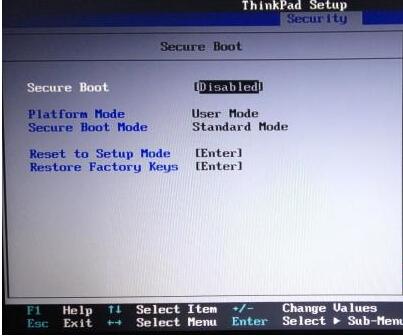








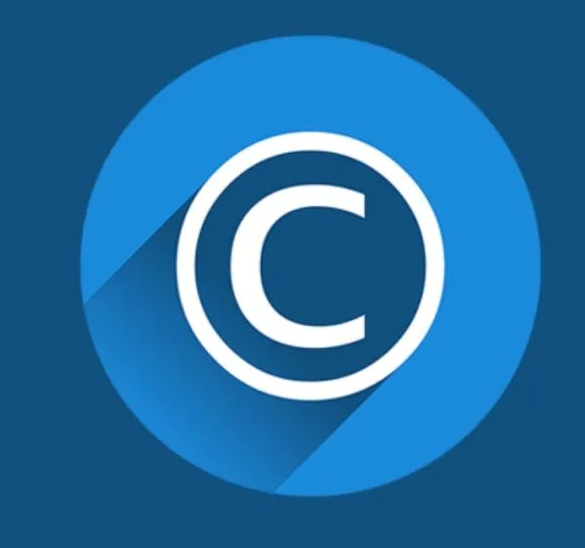

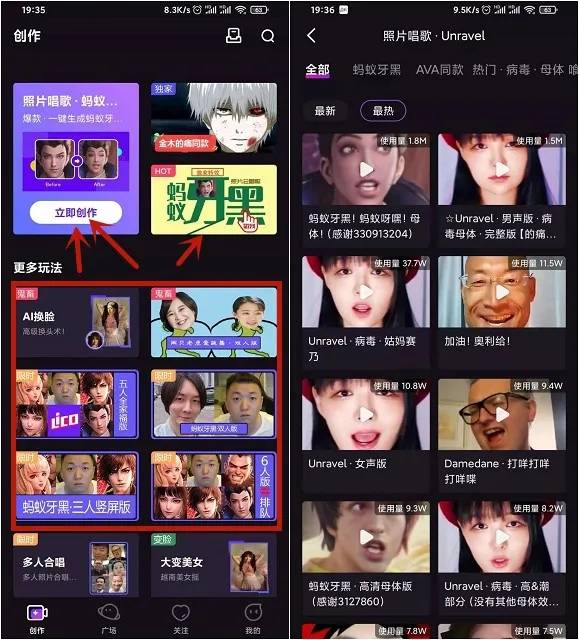

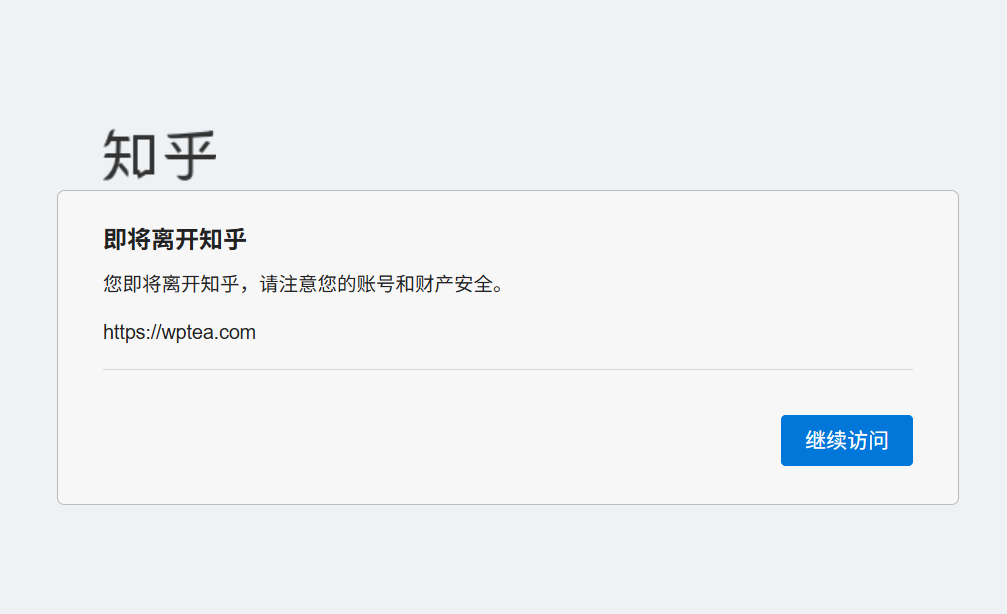

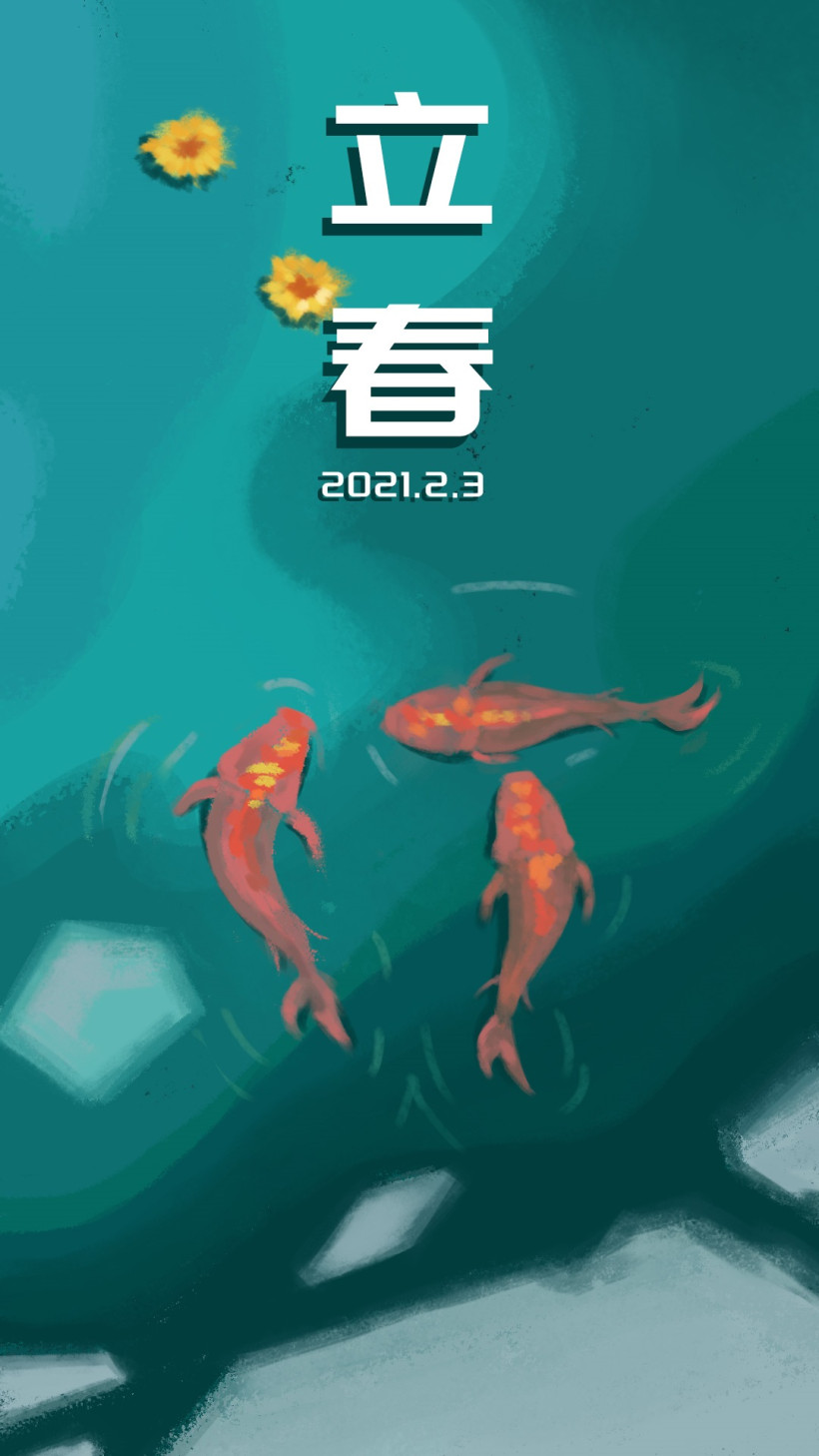





暂无评论内容